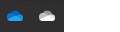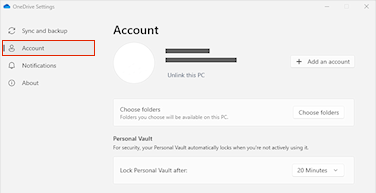Η αποσύνδεση και η επανασύνδεση του υπολογιστή σας μεOneDrive μπορεί να σας βοηθήσει να επιλύσετε ορισμένα προβλήματα συγχρονισμού.
Μπορείτε επίσης να χρησιμοποιήσετε τα ίδια βήματα για να μετακινήσετε το OneDrive σας σε μια νέα θέση, όπως μια εξωτερική μονάδα δίσκου.
Σημείωση: Δεν θα χαθούν δεδομένα με την αποσύνδεση και την επανασύνδεση του OneDrive, οι τοπικοί φάκελοι απλώς αποσυνδέονται από το cloud για λίγο. Τυχόν αλλαγές που γίνονται ενώ δεν είστε σε σύνδεση θα συγχρονιστούν μόλις ολοκληρωθεί η επανασύνδεση.
Κατάργηση σύνδεσης του λογαριασμού σας OneDrive
-
Επιλέξτε το cloud του OneDrive στην περιοχή ειδοποιήσεων για να εμφανίσετε το αναδυόμενο παράθυρο του OneDrive.
-
Επιλέξτε το εικονίδιο "Βοήθεια και Ρυθμίσεις" του OneDrive και, στη συνέχεια, επιλέξτε Ρυθμίσεις.
-
Μεταβείτε στην καρτέλα Λογαριασμός.
-
Επιλέξτε Κατάργηση σύνδεσης αυτού του υπολογιστήκαι, στη συνέχεια, επιλέξτε Κατάργηση σύνδεσης λογαριασμού.
Απαλοιφή διαπιστευτηρίων εισόδου
-
Πατήστε το πλήκτρο με το λογότυπο των Windows + R για να ανοίξετε το παράθυρο διαλόγου Εκτέλεση.
-
Εισαγάγετε τη διαδρομή %localappdata%\Microsoft\OneDrive\settings και επιλέξτε OK.
-
Διαγράψτε το αρχείο PreSignInSettingsConfig.json.
Εισέλθετε ξανά για να συνδέσετε ξανά τον λογαριασμό σας
-
Πραγματοποιήστε είσοδο όταν σας ζητηθεί.
Συμβουλή: Εάν το OneDrive δεν ανοίγει, πατήστε το πλήκτρο των Windows , πληκτρολογήστε OneDrive και, στη συνέχεια, επιλέξτε την εφαρμογή OneDrive.
-
Όταν πραγματοποιείτε είσοδο,OneDrive θα σας ειδοποιεί ότι υπάρχει ήδη ένας φάκελος: επιλέξτε Χρήση αυτού του φακέλου.
Συμβουλή: Επιλέξτε Επιλογή νέου φακέλου εάν θέλετε να μετακινήσετε το OneDrive σας σε μια νέα θέση.
-
OneDrive θα συγχρονίζουν τώρα τα αρχεία και τους φακέλους σας με τον υπολογιστή σας. OneDrive δεν θα κάνει λήψη όλων των αρχείων σας (μόνο τα σύμβολα κράτησης θέσης τους για να εξοικονομήσουν χώρο, να μάθετε περισσότερα), αλλά θα χρειαστεί αρκετός χρόνος.
-
Αφού συγχρονιστούν ξανά τα αρχεία σας, μπορείτε να εκκαθαρίσετε την προβολή φακέλων Υπολογιστής και να επιλέξετε τους φακέλους που θα συγχρονίσετε με τον υπολογιστή σας.
-
Εάν εξακολουθείτε να αντιμετωπίζετε προβλήματα συγχρονισμού OneDrive, δοκιμάστε να επαναφέρετε το OneDrive.
Κατάργηση σύνδεσης του λογαριασμού σας OneDrive
-
Κάντε κλικ στο εικονίδιο cloud του OneDrive στη γραμμή μενού σας, κάντε κλικ στην επιλογή Βοήθεια και ρυθμίσεις , ώστε να ανοίξετε το μενού και επιλέξτε Προτιμήσεις.
-
Μεταβείτε στην καρτέλα Λογαριασμός.
-
Κάντε κλικ στην επιλογή Αποσύνδεση αυτού του Mac.
Απαλοιφή διαπιστευτηρίων εισόδου
-
Ανοίξτε την εφαρμογή Πρόσβαση στην κλειδοθήκη στο Mac σας. Εάν οι κλειδοθηκίδες σας δεν είναι ορατές, επιλέξτε Παράθυρο > Πρόσβαση στην κλειδοθήκη.
-
Επιλέξτε μια κλειδοθήκη στη λίστα Κλειδοθηκίδες.
-
Επιλέξτε Αρχείο > Διαγραφή κλειδοθήκης [OneDrive/Office/MS].
-
Κάντε κλικ στην επιλογή Διαγραφή αναφορών.
Εισέλθετε ξανά για να συνδέσετε ξανά τον λογαριασμό σας
-
Πραγματοποιήστε είσοδο όταν σας ζητηθεί.
-
Όταν πραγματοποιείτε είσοδο,OneDrive θα σας ειδοποιεί ότι υπάρχει ήδη ένας φάκελος: επιλέξτε Χρήση αυτού του φακέλου.
Συμβουλή: Επιλέξτε Επιλογή νέου φακέλου εάν θέλετε να μετακινήσετε το OneDrive σας σε μια νέα θέση.
-
OneDrive θα συγχρονίζουν τώρα τα αρχεία και τους φακέλους σας με τον υπολογιστή σας. OneDrive δεν θα κάνει λήψη όλων των αρχείων σας (μόνο τα σύμβολα κράτησης θέσης τους για να εξοικονομήσουν χώρο, να μάθετε περισσότερα), αλλά θα χρειαστεί αρκετός χρόνος.
-
Αφού συγχρονιστούν ξανά τα αρχεία σας, μπορείτε να εκκαθαρίσετε την προβολή φακέλων Υπολογιστής και να επιλέξετε τους φακέλους που θα συγχρονίσετε με τον υπολογιστή σας.
-
Εάν εξακολουθείτε να αντιμετωπίζετε προβλήματα συγχρονισμού OneDrive, δοκιμάστε να επαναφέρετε το OneDrive.
Χρειάζεστε περισσότερη βοήθεια;
|
|
Επικοινωνήστε με την υποστήριξη Για βοήθεια σχετικά με το Λογαριασμός Microsoft και τις συνδρομές σας, επισκεφθείτεΒοήθειας για τον λογαριασμό και τις χρεώσεις. Για τεχνική υποστήριξη, μεταβείτε Επικοινωνήστε με Υποστήριξη της Microsoft, εισαγάγετε το πρόβλημά σας και επιλέξτε Λήψη βοήθειας. Εάν εξακολουθείτε να χρειάζεστε βοήθεια, επιλέξτε Επικοινωνία με την υποστήριξη για να μεταβείτε στην καλύτερη επιλογή υποστήριξης. |
|
|
|
Διαχειριστές Διαχειριστές θα πρέπει να προβάλουν τη Βοήθεια για διαχειριστές του OneDrive, το Κοινότητα τεχνολογίας του OneDrive ή να επικοινωνήσουν με τηνΥποστήριξη Microsoft 365 για επιχειρήσεις. |